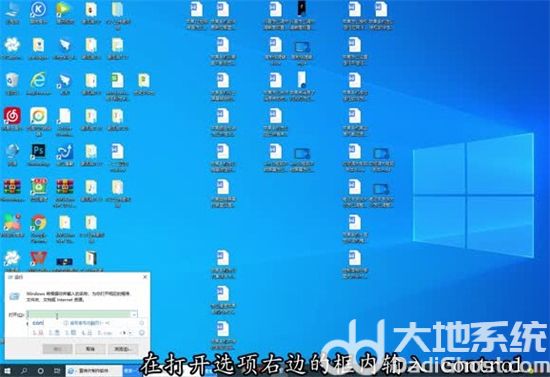win10控制面板快捷键怎么调出来 win10控制面板快捷键是什么介绍 |
您所在的位置:网站首页 › 如何调出控制面板快捷键 › win10控制面板快捷键怎么调出来 win10控制面板快捷键是什么介绍 |
win10控制面板快捷键怎么调出来 win10控制面板快捷键是什么介绍
|
win10控制面板快捷键怎么调出来 win10控制面板快捷键是什么介绍
更新日期:2022-03-11 14:50:57来源:互联网 控制面板是很多用户经常使用的功能,除了基本的各种工具以外,控制面板还能够提供卸载已经安装的软件的功能,因此非常多人访问。而win10推出以来很多用户不知道win10控制面板快捷键怎么调出来,使用快捷键可以更快访问控制面板。所以这款里提供win10控制面板快捷键是什么介绍帮助用户用快捷键打开控制面板。 win10控制面板快捷键怎么调出来 1、调出运行窗口 按下键盘上的快捷键Win+R键,把运行窗口调出来;
2、输入控制面板命令 在“打开”选项右边的框内输入“control”,然后点击“确定”选项,控制面板就打开了;
3、调整设置 我们可以在控制面板内调整计算机的设置,比如“用户账户”、“外观和个性化”、“时钟和区域”、“硬件和声音”等。
以上就是win10控制面板快捷键怎么调出来的方法了,很简单的步骤就可以完成。 猜你喜欢的教程 win10无法安全下载怎么解决 win10无法安全下载解决方法 windows10更新文件存在哪里 windows10更新文件在哪个文件夹 win10安全中心打开是空白怎么回事 win10安全中心打开是空白解决办法 win10商业版和消费者版有什么区别 win10商业版和消费者版区别一览 win10高清晰音频管理器没了怎么办 win10高清晰音频管理器没了解决方法热门教程 夸克浏览器网页版入口在哪里 夸克浏览器网页版入口分享 饥荒指令代码大全一览 饥荒指令代码大全分享 巨量百应登录入口官网 巨量百应登录入口网址分享 win11笔记本耗电大怎么解决 win11笔记本耗电大解决方法 在浙学电脑版网址 在浙学网页版登录入口 |
【本文地址】
今日新闻 |
推荐新闻 |